A criação e edição de seções transversais permite gerar "convexidade" na malha. O Editor de convexidade é uma alternativa ao uso de um nível de subobjeto de convexidade para criar e editar ângulos de convexidade. A diferença é que o Editor de convexidade permite criar, selecionar e editar as seções transversais em vistas esquemáticas de Seção transversal e Perfil. Usando o nível de subobjeto de Convexidade, a criação e edição de ângulos de convexidade acontece nas viewports. Todas as alterações de parâmetros feitas no Editor de convexidade também são refletidas na malha nas viewports.
No painel Modificar, acesse o Editor de convexidade da implementação Physique, a partir da implementação Convexidade no nível de subobjeto de Convexidade ou a partir da implementação Configurações de links no nível de subobjeto Link.
Usando uma animação para visualizar orientações de membros
Para facilitar a criação de ângulos de convexidade, você deve criar uma animação simples que mova os membros em orientações extremas. No caso do braço humano, você pode definir quadros-chave com os braços para baixo contra o corpo, estendidos para os lados; dobrados nos cotovelos; e por fim mais relaxados com as mãos em contato com os ombros. Tocando no controle deslizante de tempo, você pode escolher uma das muitas orientações intermediárias ou extremas. Isso economiza tempo ao criar ângulos de convexidade, porque você não precisar sair do Physique para manipular o esqueleto para alterar a orientação da malha. É possível criar e definir vários ângulos de convexidade sem sair do Editor de convexidade ou do nível de subobjeto Convexidade.
Procedimentos
Para criar um novo ângulo de convexidade usando o Editor de convexidade:
- Clique em
 (Editor de convexidade) no nível superior do modificador Physique ou no nível de subobjeto Convexidade.
(Editor de convexidade) no nível superior do modificador Physique ou no nível de subobjeto Convexidade. 3ds Max Abre o Editor de convexidade.
Dica: O acesso do Editor de convexidade no nível de subobjeto Convexidade oferece o benefíco adicional de permitir que você trabalhe no Editor de convexidade ou na implementação Convexidade indistintamente. - Em uma viewport, clique em
 para selecionar um link.
para selecionar um link. - Na barra de ferramentas Editor de convexidade, clique em
 (Inserir ângulo de convexidade).
(Inserir ângulo de convexidade). O Physique cria um novo ângulo de convexidade. O número do nome do ângulo de convexidade no campo Ângulo de convexidade atual aumenta.
- Digite um nome descritivo no campo Ângulo de convexidade atual. Dica: É uma boa ideia alterar a cor do ângulo de convexidade recém-criado. Faça isso clicando na cor do ângulo de convexidade no nível de subobjeto Convexidade e selecionando uma cor com o Seletor de cores.
- Se não houver nenhuma seção transversal apropriada, na barra de ferramentas Editor de convexidade, clique em
 (Inserir fatia CS). Clique na vista Perfil para criar e posicionar uma seção transversal.
(Inserir fatia CS). Clique na vista Perfil para criar e posicionar uma seção transversal. A seção transversal é criada na localização em que você clicou.
- Nas viewports,
 rotacione a junta para o ângulo desejado.
rotacione a junta para o ângulo desejado. A maneira mais fácil de fazer isso é criar uma animação de visualização, conforme descrito em Uso de uma animação para visualizar orientações de membros: basta mover o controle deslizante de tempo para um quadro que tenha o ângulo desejado. Caso contrário, você terá de sair do nível de subobjeto Convexidade, selecionar o membro apropriado e rotacioná-lo. Por exemplo, para gerar convexidade nos bíceps de um bípede, você pode rotacionar o antebraço do bípede para novanta graus.
- Gere “convexidade” na malha editando pontos de controle de seção transversal com a vista Seção transversal do Editor de convexidade.
Quando você dimensiona ou move os pontos de controle na vista Seção transversal, a malha gera "convexidades" nas viewports.
- Na barra de ferramentas Editor de convexidade, clique em
 (Definir ângulo de convexidade).
(Definir ângulo de convexidade). O Physique salva o ângulo atual da junta.
Quando o ângulo da junta é atingido, a malha gera convexidade. Por padrão, o Physique cria um ângulo de convexidade quando é anexado pela primeira vez à malha. Para criar um braço ou perna com convexidade quando as juntas do bípede são rotacionadas, é necessário criar e definir somente um ângulo de convexidade adicional.
Para alterar um valor de ângulo de convexidade:
- No Editor de convexidade, verifique se o ângulo de convexidade que deseja redefinir é exibido no campo Ângulo de convexidade atual.
- Em uma viewport, altere o ângulo entre o link ativo e o link filho.
 Rotacione um membro do bípede ou use o controle deslizante de tempo para mover para um quadro que tem o membro rotacionado corretamente.
Rotacione um membro do bípede ou use o controle deslizante de tempo para mover para um quadro que tem o membro rotacionado corretamente. - Na barra de ferramentas Editor de convexidade, clique em
 (Definir ângulo de convexidade).
(Definir ângulo de convexidade). O ângulo da junta é definido para o ângulo de convexidade exibido. Quando o membro do bípede é rotacionado para esse ângulo, o efeito de convexidade de malha fica na capacidade máxima.
Para escolher um ângulo de convexidade específico para edição:
- Expanda a lista suspensa Ângulo de convexidade atual (clique na seta para baixo à direita).
A lista completa de nomes de ângulo de convexidade aparece.
- Clique no nome do ângulo de convexidade que deseja editar.
As vistas Seção transversal e Perfil do Editor de convexidade são atualizadas para mostrar as seções transversais associadas ao ângulo de convexidade recém-selecionado.
Para excluir um ângulo de convexidade:
- Expanda a lista suspensa Ângulo de convexidade atual (clique na seta para baixo à direita).
A lista completa de nomes de ângulo de convexidade aparece.
- Clique no nome do ângulo de convexidade que deseja excluir.
- Na barra de ferramentas Editor de convexidade, clique em
 (Excluir ângulo de convexidade). Nota: Você não pode excluir o ângulo de convexidade padrão: um link sempre deve ter pelo menos um ângulo de convexidade definido.
(Excluir ângulo de convexidade). Nota: Você não pode excluir o ângulo de convexidade padrão: um link sempre deve ter pelo menos um ângulo de convexidade definido.
Para adicionar uma seção transversal:
- No Editor de convexidade, verifique se o ângulo de convexidade que você deseja editar é exibido no campo Ângulo de convexidade atual.
- Na barra de ferramentas Editor de convexidade, ative
 (Inserir fatia CS).
(Inserir fatia CS). - Na vista Perfil, clique no link no ponto onde deseja que a seção transversal seja adicionada.
A seção transversal é criada na localização em que você clicou.
Dica: Você também pode adicionar seções transversais ao link filho.
Para excluir uma seção transversal:
- Na vista Perfil, clique para selecionar uma seção transversal.
A seção transversal selecionada se torna vermelha.
- Na barra de ferramentas Editor de convexidade, clique em
 (Excluir fatia CS). Nota: Você não pode excluir a seção transversal padrão na junta entre o link e seu filho.
(Excluir fatia CS). Nota: Você não pode excluir a seção transversal padrão na junta entre o link e seu filho.
Para ativar uma seção transversal:
- Na vista Perfil, clique em uma seção transversal para selecioná-la.
A seção transversal selecionada é exibida em uma vista Seção transversal. Você pode alterar sua forma selecionando e editando os pontos de controle na vista Seção transversal. Isso gerará convexidade na malha na localização da seção transversal.
Para selecionar várias seções transversais:
- Na barra de ferramentas do Editor de convexidade, ative
 (Selecionar e converter CS).
(Selecionar e converter CS). - Na vista Perfil, clique para selecionar uma seção transversal.
- Selecione outras seções transversais seguindo um destes procedimentos:
- Use a combinação de Ctrl+ clique para adicionar seções transversais à seleção.
- Arraste uma região retangular na vista Perfil. Todas as seções transversais que a região circunda ou cruza são selecionadas.
Dica: Use a combinação de Alt+ clique para remover uma seção transversal da seleção.
É possível alterar os parâmetros para vários seções transversais selecionando-as e ajustando os parâmetros no painel Seções transversais.
Para mover as seções transversais ao longo do link:
- Selecione as seções transversais que serão movidas.
- Na barra de ferramentas do Editor de convexidade, clique em
 (Selecionar e converter CS). Dica: Se estiver movendo uma única seção transversal, ignore a etapa 1 e clique na seção transversal após clicar em Selecionar e converter fatia de CS.
(Selecionar e converter CS). Dica: Se estiver movendo uma única seção transversal, ignore a etapa 1 e clique na seção transversal após clicar em Selecionar e converter fatia de CS. - Arraste para a esquerda ou direita na vista Perfil para mover a seção transversal (ou seções transversais) para a esquerda ou para a direita. Nota: Não é possível mover as seções transversais entre si.
Mover uma seção transversal muda a posição na malha onde uma convexidade ocorre.
Para copiar e colar seções transversais:
- Selecione a seção transversal que será copiada.
- Na barra de ferramentas do Editor de convexidade, clique em
 (Copiar CS selecionado).
(Copiar CS selecionado). - Selecione uma seção transversal sobre a qual haverá colagem.
- Na barra de ferramentas do Editor de convexidade, clique em
 (Colar CS selecionado).
(Colar CS selecionado). A seção transversal que você colou agora tem a forma da seção transversal que você copiou.
Nota: É possível copiar uma seção transversal e colá-la em uma seção transversal semelhante em outro link. Crie um ângulo de convexidade e uma seção transversal adequada no link de destino antes de colar. Se necessário, use Espelhar CS selecionado após colar.
Para alterar a forma de uma seção transversal:
- Na vista Perfil, clique para selecionar uma seção transversal.
- Na vista Seção transversal, use as ferramentas de transformação para
 mover,
mover,  dimensionar ou
dimensionar ou  rotacionar os pontos de controle da seção transversal.
rotacionar os pontos de controle da seção transversal. Também é possível
 adicionar ou
adicionar ou  excluir pontos de controle da seção transversal.
excluir pontos de controle da seção transversal. Também é possível usar
 desenho à mão livre para adicionar pontos de controle.
desenho à mão livre para adicionar pontos de controle.
Para alterar a orientação da vista Perfil:
- Na vista Seção transversal, mova o cursor para a extremidade externa da barra de orientação.
O cursor muda para uma forma semelhante à vista Seção transversal.
- Arraste para rotacionar a barra de orientação.
Quando você soltar o botão do mouse, a vista Perfil será atualizada para mostrar o perfil no ângulo da barra de orientação.
Interface
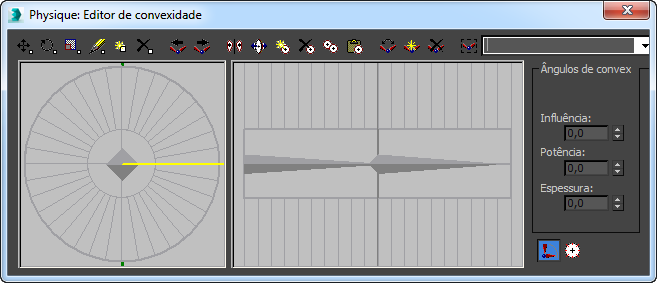
Barra de ferramentas
-
 Selecionar, dimensionar e rotacionar pontos de controle
Selecionar, dimensionar e rotacionar pontos de controle -
Permite selecionar, dimensionar e rotacionar os pontos de controle de uma seção transversal na vista Seção transversal.
Isso é equivalente a usar a transformação Mover na geometria em viewports. Os pontos de controle são simultaneamente dimensionados e rotacionados em torno do link, que em efeito os "move".
Selecione primeiro uma seção transversal na vista Perfil. Selecione e mova os pontos de controle na vista Seção transversal para alterar a convexidade.
-
 Selecionar e rotacionar pontos de controle
Selecionar e rotacionar pontos de controle -
Permite selecionar e rotacionar os pontos de controle em torno do centro do link na vista Seção transversal.
Isso não faz girar a malha. Se a seção transversal não for um círculo, uma convexidade migrará em torno da malha.
-
 Selecionar e dimensionar os pontos de controle
Selecionar e dimensionar os pontos de controle -
Permite selecionar e dimensionar os pontos de controle em torno do centro do link na vista Seção transversal.
Se todos os pontos de controle da seção transversal forem dimensionados, as convexidades serão geradas na malha de maneira uniforme.
-
 Desenhar pontos de controle
Desenhar pontos de controle -
Permite adicionar pontos de controle com desenho à mão livre na vista Seção transversal. A forma da convexidade muda de acordo com a forma que você desenha.
Na vista Seção transversal, você pode desenhar a seção transversal interativamente, colocando pontos de controle em cada etapa da resolução. É possível congelar os pontos de controle existentes selecionando-os na vista Seção transversal e mantendo pressionada a tecla Ctrl enquanto você desenha.
Nota: O número de pontos de controle criados depende da Resolução da seção transversal (consulte Painel Seções transversais).Dica: Também é possível usar este na vista Perfil. Ao desenhar na vista Perfil, altere o perfil da convexidade enquanto coloca um ponto de controle em cada seção transversal do ângulo de convexidade. Isso é útil principalmente quando o ângulo de convexidade usa várias seções transversais. Você pode rotacionar a barra de orientação para desenhar qualquer perfil que desejar. (Imagine a vista Seção transversal como um desenho feito em torno do braço, e a vista Perfil como um desenho feito ao longo do comprimento do braço). -
 Inserir pontos de controle
Inserir pontos de controle -
Permite inserir pontos de controle clicando na seção transversal na vista Seção transversal. Um único ponto de controle é criado a cada vez que você clica.
A adição de pontos de controle e alteração de sua posição permitem esculpir a seção transversal e controlar exatamente onde uma convexidade ocorre na malha.
-
 Excluir pontos de controle
Excluir pontos de controle -
Exclui os pontos de controle. Primeiro selecione os pontos de controle na vista Seção transversal e depois clique nesse botão.
-

 Link anterior e próximo link
Link anterior e próximo link -
Mova para o próximo link ou o anterior na hierarquia. As vistas Seção transversal e Perfil são atualizadas para exibir a geometria da convexidade apropriada.
Atenção: A vista Perfil exibe o link pai à esquerda e o link filho à direita. -
 Espelhar CS selecionado
Espelhar CS selecionado -
Espelhe a seção transversal no plano vertical que percorre os pontos de referência de perfil verde na parte superior e inferior da vista Seção transversal. Em outras palavras, clicar nesse botão faz com que a convexidade pareça estar do lado oposto do link.
-
 Selecionar e converter CS
Selecionar e converter CS -
Permite que você selecione e mova uma seção transversal ao longo de seu link. A convexidade na malha migra para cima e para baixo o link à medida que a seção transversal é movida.
-
 Inserir fatia de seção transversal
Inserir fatia de seção transversal -
Permite inserir uma seção transversal clicando na vista Perfil na localização em que a seção transversal deve aparecer. Uma nova seção transversal é criada onde você clicou, seja no link pai ou no link filho.
Seções transversais extras oferecem mais controle sobre como e onde a malha tem convexidade.
-
 Excluir fatia de seção transversal
Excluir fatia de seção transversal -
Exclui a seção transversal selecionada no momento. Primeiro, selecione a seção transversal na vista Perfil.
-
 Copiar CS selecionado
Copiar CS selecionado -
Copia a seção transversal selecionada.
É possível copiar uma seção transversal de um link para outro link. Crie um novo ângulo de convexidade com uma seção transversal adequada no link de destino e copie os parâmetros de seção transversal da seção transversal de origem, selecione a seção transversal de destino e clique em Colar CS selecionado.
-
 Colar CS selecionado
Colar CS selecionado -
Cola os parâmetros de seção transversal copiados em outra seção transversal.
Primeiro, selecione uma seção transversal na vista Perfil e clique em Copiar. Selecione outra seção transversal na vista Perfil e clique em Colar.
-
 Definir ângulo de convexidade
Definir ângulo de convexidade -
Associa o efeito do ângulo de convexidade atual ao ângulo da junta atual do esqueleto.
Primeiro, defina a junta na orientação em que deseja que a convexidade apareça e clique nesse botão. Durante a animação, sempre que a junta rotacionar perto desse ângulo, a malha gerará convexidade.
-
 Inserir ângulo de convexidade
Inserir ângulo de convexidade -
Adiciona um novo ângulo de convexidade para o link selecionado.
O campo Ângulo de convexidade atual exibe um nome de ângulo de convexidade com o número aumentado. É possível inserir um nome descritivo para qualquer novo ângulo de convexidade; por exemplo, Braço em 90.
Por padrão, um ângulo de convexidade inicial é criado quando o Physique cria links. Somente um ângulo de convexidade adicional permitirá que você gere convexidade na malha. É possível criar mais ângulos de convexidade para melhorar o controle, se você quiser.
-
 Excluir ângulo de convexidade
Excluir ângulo de convexidade -
Exclui o ângulo de convexidade atual. O ângulo de convexidade atual é exibido no campo Ângulo de convexidade atual.
Primeiro selecione um ângulo de convexidade atual no menu suspenso Ângulo de convexidade atual e clique em Excluir ângulo de convexidade.
-
 Selecionar ângulo de convexidade mais próximo
Selecionar ângulo de convexidade mais próximo -
Quando esta opção está ativada, seleciona o ângulo de convexidade mais próximo do ângulo de junta atual.
Se uma junta ficar curvada com o tempo, você poderá usar esse botão em conjunto com o controle deslizante de tempo para selecionar um ângulo de convexidade. Se você reproduzir a animação, poderá ver o campo Ângulo de convexidade atual mudar para refletir o ângulo de convexidade mais próximo do ângulo atual do link selecionado e seu filho (se existirem dois ou mais ângulos de convexidade para o membro).
-
 Campo Ângulo de convexidade atual e lista suspensa
Campo Ângulo de convexidade atual e lista suspensa -
Exibe o ângulo de convexidade atual. Você pode escolher um ângulo de convexidade na lista suspensa para editar a convexidade ou alterar seu nome. Para alterar o nome, basta inserir um novo no campo de edição.
Dica: Ao criar um ângulo de convexidade, atribua a ele um nome descritivo.Quando você cria um novo ângulo de convexidade clicando em Inserir ângulo de convexidade, esse campo exibe o nome do ângulo de convexidade padrão, que é o nome anterior com seu número de sequência aumentado.
Vista Seção transversal
A vista Seção transversal exibe um contorno da seção transversal ativa. Na vista Perfil, a seção transversal ativa é mostrada em uma cor vermelha brilhante. Na vista Seção transversal, é possível editar as seções transversais para gerar convexidade na malha.
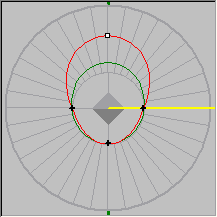
Estes são os elementos da exibição da seção transversal:
- Quadrado cinza no centro
-
Representa o link no centro da seção transversal.
- Pontos de controle
-
Quando esta opção não está selecionada, são mostrados como pequenas cruzes pretas na spline de controle. Quando esta opção está selecionada, são exibidos como quadrados pretos com um centro branco.
- Linhas de resolução
-
Aparecem como linhas cinzas que circundam o link radialmente. Os pontos de controle se fixam a essas linhas da maneira como elas estão posicionadas.
É possível aumentar ou diminuir a resolução alterando a configuração Resolução. Esse controle está na implementação Convexidade no subobjeto de convexidade. A vista Seção transversal, entretanto, sempre exibe 36 linhas de resolução.
- Linha vermelha
-
A spline de controle da seção transversal ativa.
A forma da spline determina onde ocorre a deformação de malha.
- Linha verde
-
Representa a deformação da malha real. (Normalmente é menos exagerada do que a spline de controle.)
Quando você arrasta o controle deslizante de tempo ou reproduz uma animação, esta opção é atualizada de acordo com o ângulo do membro e os parâmetros do ângulo de convexidade.
- Barra de orientação
-
O raio amarelo brilhante indica a orientação da “fatia” mostrada na vista de perfil. A vista Perfil sempre mostra um perfil vertical da vista Seção transversal, indicada pelos pontos verdes na parte superior e inferior da vista, fora do círculo que contém as linhas de resolução. Por padrão, a barra de orientação fica nivelada às 3 horas. É possível alterar a orientação da vista Perfil arrastando a extremidade da barra de orientação (o cursor muda para uma seção transversal em miniatura). Isso permite visualizar diferentes ângulos da convexidade na vista Perfil.
Vista Perfil
Use a vista Perfil para selecionar, mover e copiar as seções transversais no link selecionado e seu filho. Realce uma seção transversal na vista Perfil para mostrá-la e editá-la na vista Seção transversal.
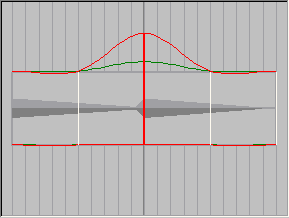
A vista Perfil é um perfil de esquemas de dois links. O link selecionado no momento está à esquerda, e o link filho está à direita. Se o link selecionado for um link de extremidade, o contorno da metade direita da vista Perfil se tornará cinza.
As seções transversais são mostradas como barras verticais no perfil. A seção transversal ativa é vermelha. As seções transversais não selecionadas são brancas. As seções transversais que estão selecionadas porém não ativas são vermelhas escuras.
Você pode usar uma região de seleção retangular ou uma combinação de Ctrl+ clique para selecionar várias seções transversais. Ainda que somente uma seção transversal por vez esteja ativa em uma vista Seção transversal, você pode usar o painel Seções transversais para alterar os parâmetros para várias seções transversais.
A vista Perfil mostra um perfil das convexidades que você cria. Como na vista Seção transversal, a spline de controle é vermelha e a spline de deformação é verde.
O perfil é sempre um perfil vertical da vista Seção transversal. É possível arrastar a barra de orientação na vista Seção transversal para alterar o ângulo do perfil.
![]() Para inserir uma nova seção transversal, ative Criar fatia CS e clique na vista Perfil para definir a localização da seção transversal.
Para inserir uma nova seção transversal, ative Criar fatia CS e clique na vista Perfil para definir a localização da seção transversal.
![]() É possível usar a ferramenta Desenhar na vista Perfil para alterar a spline de controle usando desenho à mão livre. O desenho atualiza as formas de seção transversal.
É possível usar a ferramenta Desenhar na vista Perfil para alterar a spline de controle usando desenho à mão livre. O desenho atualiza as formas de seção transversal.
Painel Ângulos de convexidade
À direita do Editor de convexidade há dois painéis para definir os parâmetros. Use o painel Ângulos de convexidade para alterar as configurações de convexidade do ângulo de convexidade ativo.

-
 Ângulos de convexidade
Ângulos de convexidade -
Clique para exibir o painel Ângulos de convexidade.
- Influência
-
A faixa de ângulos através dos quais a convexidade influencia a pele. Faixa=0 a 180. Padrão = 90 graus.
Por exemplo, se você definir um ângulo de convexidade para a junta em 90 graus, um valor de influência de 40 significará que o efeito de convexidade começará a aparecer quando a junta rotacional alcançar 50 graus (90 menos 40) ou 130 graus (90 mais 40).
- Potência
-
Controla se a convexidade tem efeito de maneira suave ou abrupta.
Em 0, a convexidade tem efeito imediatamente, sem suavidade interpolada. À medida que os valores aumentam, a convexidade é suavizada gradualmente. Um valor de 10 gerará convexidade na malha abruptamente quando o ângulo definido for alcançado. Intervalo = 0 a 10. Padrão = 2.5.
- Peso
-
Aumenta o efeito do ângulo de convexidade atual em relação ao efeito de quaisquer outras convexidades. Faixa = 0.0 a 100.0. Padrão = 1.0.
Painel Seções transversais
À direita do Editor de convexidade há dois painéis para definir os parâmetros. Use o painel Seções transversais para mudar as configurações de seção transversal para um determinado link.

-
 Seções transversais
Seções transversais -
Clique para exibir o painel Seções transversais.
- Seções
-
Define o número de seções transversais para o link selecionado.
Dica: Em vez de inserir manualmente as seções transversais na vista Perfil, use Seções para criar seções transversais. Para obter uma convexidade na coxa ou no bíceps, talvez pode só precise ter uma seção transversal adicional no meio do link.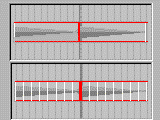
Acima: Seções = 1
.Abaixo: Seções = 8
- Divisões
-
Define o número de pontos de controle nas seções transversais selecionadas. Por padrão, os pontos de controle são distribuídos por igual em torno da spline de controle de seção transversal.
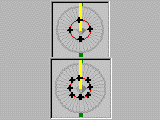
Acima: Divisões = 4
.Abaixo: Divisões = 8
- Resolução
-
Define o número de divisões radiais em torno da seção transversal. Os pontos de controle se fixam na linha de resolução mais próxima.
- Todo o link
-
Quando esta opção está ativa, ela seleciona todas as seções transversais para todos os ângulos de convexidade no link selecionado. Use para alterar globalmente os parâmetros para todas as seções transversais em um link.
Todo o link também afeta Copiar CS selecionado e Colar CS selecionado. Quando Todo o link está ativado, a opção Copiar CS selecionado copia todas as seções transversais para todas as convexidades e Colar CS selecionado cola todas as seções transversais para todas as convexidades. Todo o link é útil para copiar todas as convexidades de um braço ou perna para outro.
Nota: Quando você ativa Todo o link, inúmeros controles da barra de ferramentas, incluindo o campo de nome Ângulo de convexidade atual, ficam indisponíveis. Na implementação Convexidade no nível de subobjeto Convexidade, o Ângulo de convexidade atual muda para exibir “Todo o link”.